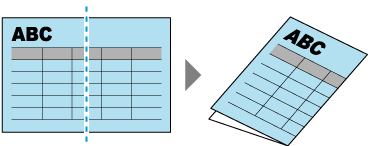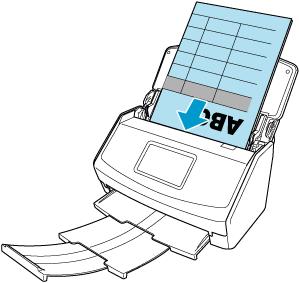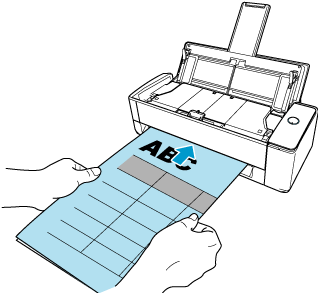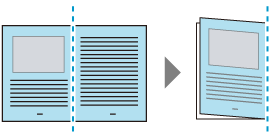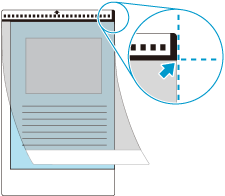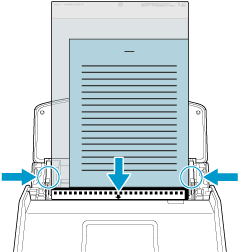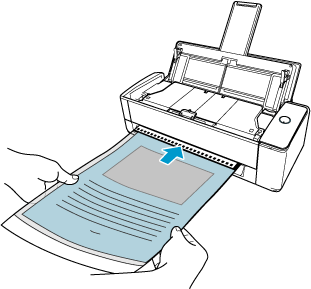Per scandire un documento di dimensioni superiori al formato A4/Letter, piegarlo a metà e caricarlo direttamente in ScanSnap, oppure caricarlo utilizzando il Trasporto fogli opzionale. Le immagini di entrambi i lati del documento piegato a metà vengono unite automaticamente quando il documento è scandito. Per scandire un documento di dimensioni superiori al formato A4/Letter, caricare o inserire il documento in ScanSnap, utilizzando il Trasporto fogli opzionale. Eseguire la scansione del Trasporto fogli con un documento piegato a metà posizionato all'interno per unire automaticamente le immagini per entrambi i lati del documento.
Le immagini scandite vengono unite automaticamente quando un documento piegato a metà che soddisfa le seguenti condizioni viene caricato direttamente in ScanSnap e scandito.
Per un documento le cui immagini scandite che non sono unite automaticamente, è possibile utilizzare lo strumento opzionale Trasporto fogli per scandire il documento e unire automaticamente le immagini scandite.
-
Estendere il vassoio
 su ScanSnap. Estrarre l'estensione
su ScanSnap. Estrarre l'estensione  e il vassoio
e il vassoio  su ScanSnap. Estrarre l'estensione
su ScanSnap. Estrarre l'estensione  su ScanSnap.
su ScanSnap.
- Caricare il documento in ScanSnap.
- Quando si carica un documento direttamente in ScanSnap
-
Piegare il documento a metà con il lato da scandire rivolto verso l'esterno.
Caricare il documento nello scivolo della carta ADF (coperchio).
Inserire un documento nell'alimentatore manuale.
Inserire l'estremità superiore del documento dritta al centro dell'alimentatore manuale.
Accertarsi che il documento sia inserito in ScanSnap e tenerlo saldamente.
ATTENZIONE
-
Quando si scandisce un documento con la Scansione di ritorno, questo sporge dalla parte posteriore di ScanSnap.
Lasciare spazio sufficiente sul retro di ScanSnap per consentire al documento di sporgere.
-
Allineare le guide laterali con entrambe le estremità del documento.
-
Specificare il metodo di alimentazione.
 Toccare
Toccare  nella schermata Scandisci di ScanSnap Home sul dispositivo mobile.
nella schermata Scandisci di ScanSnap Home sul dispositivo mobile.
 Selezionare [Scansione manuale] per [Impostazione modalità feed] che appare quando si preme l'icona di impostazione modalità feed sullo schermo tattile di ScanSnap.
Selezionare [Scansione manuale] per [Impostazione modalità feed] che appare quando si preme l'icona di impostazione modalità feed sullo schermo tattile di ScanSnap.
Per dettagli sugli elementi di impostazione modalità feed consultare Schermate mostrate sullo schermo tattile.
- Quando si carica un documento utilizzando il Trasporto fogli
-
Piegare il documento a metà con il lato da scandire rivolto verso l'esterno.
Aprire il Trasporto fogli per rilegare il documento.
Caricare il Trasporto fogli nello scivolo della carta ADF (coperchio).
Allineare le guide laterali con entrambe le estremità del Trasporto fogli.
Inserire il Trasporto fogli nell'alimentatore manuale.
Inserire il Trasporto fogli dritto nell'alimentatore manuale. Accertarsi che il Trasporto fogli sia inserito in ScanSnap e tenerlo saldamente.
ATTENZIONE
Quando si scandisce il Trasporto fogli, questo sporge dal retro di ScanSnap.
Lasciare uno spazio sufficiente sul retro di ScanSnap per consentire al Trasporto fogli di sporgere.
-
Piegare il documento a metà con il lato da scandire rivolto verso l'esterno.
-
Aprire il Trasporto fogli per rilegare il documento.
-
Inserire Il Trasporto fogli in ScanSnap.
Inserire il Trasporto fogli direttamente nella sezione di alimentazione. Accertarsi che il Trasporto fogli sia inserito in ScanSnap e tenerlo saldamente.
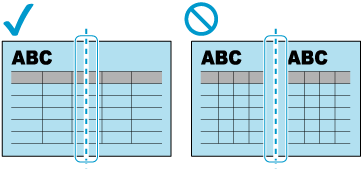
 su ScanSnap.
su ScanSnap. su ScanSnap.
su ScanSnap.